vue安装及环境搭建二
2.虚拟产品一经售出概不退款(资源遇到问题,请及时私信上传者)
Visual Studio Code安装及常用插件Microsoft Visual Studio Code安装VS Code常用插件一、汉化插件二、智能提示插件HTML SnippetsHTML CSS SupportJavaScript(ES6) code snippetsjQuery Code SnippetsClass autocomplete for HTMLIntelliSense for CSS class names三、自动帮助插件Auto Close TagAuto Rename TagPath Intellisense四、显示优化BeautifyBracket Pair Co 在本文中,我们将深入探讨如何进行Vue.js的安装与环境搭建,特别关注使用Visual Studio Code (VS Code)作为开发环境的配置。VS Code是一款广泛使用的轻量级且功能丰富的源代码编辑器,尤其适合前端开发。 让我们来安装VS Code。你可以访问官方网站下载最新稳定版的安装包。下载完成后,双击运行安装程序,建议不要将其安装在默认的C盘,而是选择其他驱动器以避免占用系统资源。安装完毕后,启动VS Code,你将看到一个简洁的用户界面。 为了提升开发体验,我们需要安装一些常用的插件。首先是汉化插件——Chinese(Simplified) Language Pack for Visual Studio Code,它使VS Code的界面变为中文,方便国内开发者使用。接着是一系列智能提示插件,如HTML Snippets、HTML CSS Support、JavaScript(ES6) code snippets、jQuery Code Snippets、Class autocomplete for HTML以及IntelliSense for CSS class names,这些插件能提供HTML、CSS、JavaScript和jQuery的代码补全,提高编写代码的速度和准确性。 接下来是自动帮助插件,包括Auto Close Tag和Auto Rename Tag,它们可以自动完成HTML标签的闭合和同步修改,提升编码效率。Path Intellisense插件则能自动提示文件路径,减少手动输入的时间。显示优化方面,Beautify负责格式化HTML、CSS和JavaScript代码,使代码更加整洁;Bracket Pair Colorizer通过不同颜色高亮括号,帮助识别代码块;guides提供代码对齐辅助线,保持代码对齐美观;vscode-icons为文件系统目录树添加图标,增强视觉效果;filesize插件显示文件大小信息,方便管理项目。 对于规范编程和调试,我们推荐使用vscode-fileheader插件,它可以自动生成包含作者信息的注释,并在每次保存时更新时间戳。Document This提供JS代码规范注释,Code Spell Checker检查代码中的拼写错误,HTMLHint则是用于HTML的静态检查规则。open in browser插件支持直接在浏览器中预览HTML文件,而Debugger for Chrome则允许你在Chrome中设置断点进行调试,这对于Vue.js的开发尤为重要。 对于Vue.js开发,Vetur是必不可少的插件,它集成了多种Vue.js开发功能,如语法高亮、代码提示和格式化等。Npm Intellisense则在import语句或require语句中提供npm模块的自动填充,方便引入和管理依赖。 在安装完所有这些插件后,记得重启VS Code以使它们生效。通过这些配置,你的开发环境将得到极大的提升,使得Vue.js项目的开发更为高效和愉快。希望这个指南对你的Vue.js学习之路有所帮助。
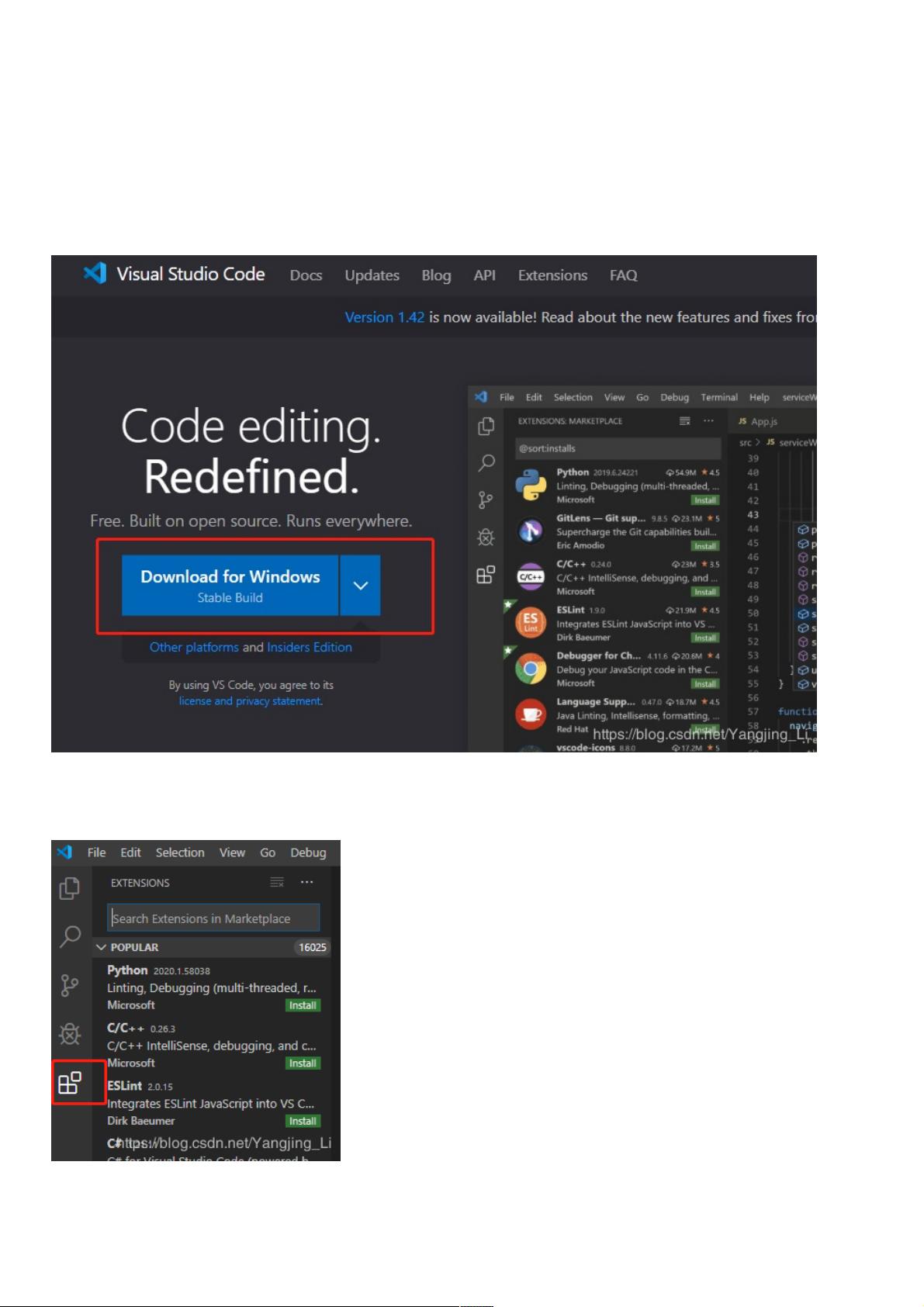
- 粉丝: 4
- 资源: 940
 我的内容管理
展开
我的内容管理
展开
 我的资源
快来上传第一个资源
我的资源
快来上传第一个资源
 我的收益 登录查看自己的收益
我的收益 登录查看自己的收益 我的积分
登录查看自己的积分
我的积分
登录查看自己的积分
 我的C币
登录后查看C币余额
我的C币
登录后查看C币余额
 我的收藏
我的收藏  我的下载
我的下载  下载帮助
下载帮助

 前往需求广场,查看用户热搜
前往需求广场,查看用户热搜最新资源
- 基于java的社区老人健康信息管理系统的设计与实现.docx
- 基于java的山西大同大学学生公寓管理系统的设计与实现.docx
- 基于java的数字化农家乐管理平台的设计与实现.docx
- 基于java的手机销售网站设计和实现的设计与实现.docx
- 基于java的实习生管理系统设计和实现的设计与实现.docx
- 基于java的微乐校园的设计与实现.docx
- 基于java的网上购物系统的设计与实现.docx
- 基于java的网上村委会业务办理系统的设计与实现.docx
- 基于java的小型企业客户关系管理系统的设计与实现.docx
- 基于java的物流管理系统的设计与实现.docx
- 基于java的线上历史馆藏系统的设计与实现.docx
- 基于java的小型医院医疗设备管理系统的设计与实现.docx
- 基于java的校园悬赏任务平台boot的设计与实现.docx
- 基于java的校园失物招领系统的设计与实现.docx
- 基于java的协同过滤算法的东北特产销售系统的设计与实现.docx
- 基于java的校园志愿者管理系统的设计与实现.docx


 信息提交成功
信息提交成功
评论1